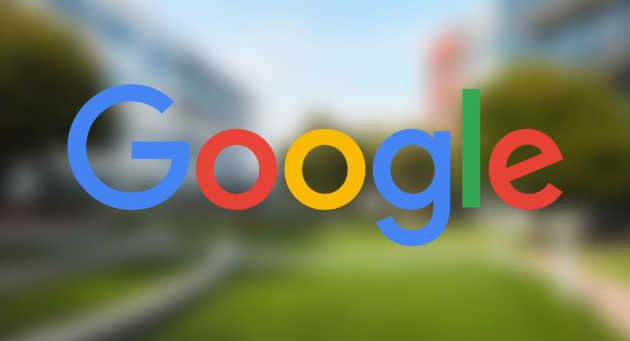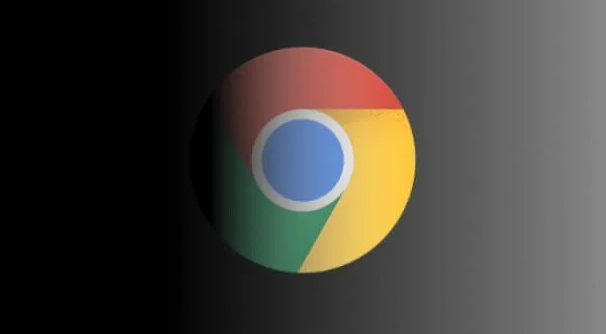Chrome浏览器如何通过插件优化网页视频播放的速度
时间:2025-05-20
来源:谷歌浏览器官网

1. 安装并启用相关插件:在Chrome网上应用店搜索需要的插件,如“Video Speed Controller”等,点击“添加至Chrome”进行安装。安装完成后,插件图标会出现在浏览器工具栏中,可根据需要启用或禁用插件。
2. 调整视频播放速度:使用“Video Speed Controller”插件可以方便地调整视频播放速度。在播放视频时,点击插件图标,通过上下箭头或直接输入数值来设置播放速度。例如,将速度设置为1.5倍或2倍,可以加快视频播放,节省时间同时不影响理解内容。如果觉得视频太快或太慢,可以随时调整到合适的速度。
3. 优化视频加载方式:一些插件可以帮助优化视频的加载方式,减少等待时间。例如,“Lazy Load for YouTube”插件可以延迟加载YouTube视频,当用户滚动到视频位置时才开始加载,避免一次性加载过多内容导致页面卡顿。这样可以提高页面的响应速度,特别是在网络环境较差的情况下效果更明显。
4. 缓存视频数据:部分插件支持缓存视频数据,使得再次播放同一视频时无需重新下载,直接从缓存中读取,从而加快播放速度。例如,“Video Cache”插件可以自动缓存已播放的视频片段,当再次播放时能够快速加载。但需要注意缓存可能会占用一定的磁盘空间,可根据实际情况进行设置和管理。
5. 屏蔽广告和弹窗:广告和弹窗不仅会影响视频观看体验,还可能消耗网络带宽和系统资源。使用广告拦截插件如“Adblock Plus”可以屏蔽网页上的各种广告和弹窗,减少干扰的同时也能提高视频播放的速度和流畅度。这样可以让更多的网络带宽专注于视频内容的加载和播放。
6. 调整视频质量:如果视频播放不流畅,可以尝试降低视频质量以减少数据量和带宽需求。在视频播放界面中找到画质选择按钮(通常位于视频右下角),选择较低的清晰度如720p或480p等。虽然画面质量会有所下降,但能够保证视频的流畅播放。待网络状况改善后,再切换回较高的画质。
7. 关闭硬件加速:在某些情况下,关闭Chrome浏览器的硬件加速功能可以提高视频播放的稳定性和速度。在浏览器设置中找到“高级”选项,然后在“系统”部分找到“使用硬件加速模式(如果可用)”的选项,将其关闭。但需要注意的是,关闭硬件加速可能会导致一些网页特效无法正常显示,可根据自身需求进行权衡。